Win10宽带连接怎么创建?windows10系统创建宽带连接图文教程
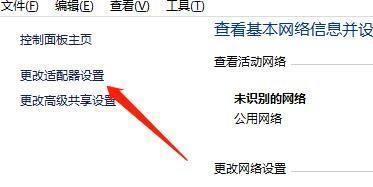
Win10宽带连接创建指南
创建宽带连接在Windows 10系统中是一个相对简单的过程,以下是详细的步骤:
- 打开网络共享中心:在Win10桌面右下角的网络图标中右键,然后点击“打开网络共享中心”。
- 设置新的连接或网络:打开网络共享中心后,直接点击进入“设置新的连接或网络”设置。
- 选择连接到Internet:在设置连接网络对话框中,默认已经选择了“连接到Internet”,我们直接点击底部的“下一步”就可以了。
- 创建宽带连接:下一步之后,直接点击创建“宽带”。
- 输入宽带账号和密码:需要输入正确的宽带账号和密码,这个账号和密码是您拉网线的时候,宽带商提供给您的,需要将账号和密码填入到下面的用户名和密码中,完成后,点击下一步即可完成Win10宽带连接创建了。
以上步骤完成后,Win10宽带连接就创建完成了,您可以再网络连接中看到宽带连接,点击打开连接就可以进行拨号上网了。此外,您也可以为宽带连接创建桌面快捷方式:
- 在Win10桌面右下角的网络图标中右键,然后点击“打开网络共享中心”。
- 在打开的网络和共享中心,点击左侧的“更改适配器设置”。
- ,在打开的网络连接界面中,找到已经创建成功的宽带连接,然后在其上面右键,之后选择“创建快捷方式”,弹出的确认框中,点击确认即可。
通过上述步骤,您应该能够在Windows 10系统上成功创建宽带连接,并享受到高速稳定的网络体验。如果在设置过程中遇到任何问题,建议您联系网络服务提供商寻求帮助。
本篇文章所含信息均从网络公开资源搜集整理,旨在为读者提供参考。尽管我们在编辑过程中力求信息的准确性和完整性,但无法对所有内容的时效性、真实性及全面性做出绝对保证。读者在阅读和使用这些信息时,应自行评估其适用性,并承担可能由此产生的风险。本网站/作者不对因信息使用不当或误解而造成的任何损失或损害承担责任。
